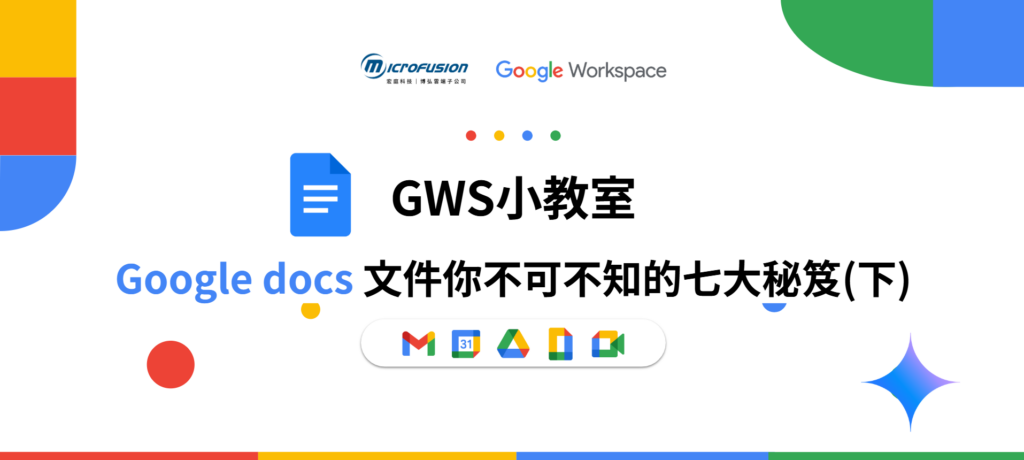接續上篇對 Google 文件智慧功能、排版與版本紀錄的深入探討,本文將進一步講解剩下的四個秘笈,繼續鎖定「宏庭GWS小教室」帶來的秘笈!這篇文章將從 Google 文件在協作與創新方面的魔法!從精準的團隊溝通、AI 圖片生成,到專業範本應用與合法電子簽名功能,Google 文件正不斷優化,成為您與團隊提升生產力、應對混合工作挑戰不可或缺的協作工具。若有任何 Google Workspace 問題,也歡迎隨時聯繫宏庭科技。
目錄
目錄
版本紀錄:紀錄每一次、每個細微的調整
Google 文件 的「版本紀錄」功能就像一個時間機器,自動儲存文件上的每一次變更。這代表永遠不必擔心沒存到檔、電腦當機等事件,可以精確地追溯、審閱和恢復到文件的任何一個歷史版本,同時也可以看到是哪一位使用者進行編輯的。
如何使用:
1.使用者可以透過 檔案 > 版本紀錄 > 查看版本紀錄,或者點擊文件頂部的 icon (下圖紅框區) 來存取版本紀錄面板。
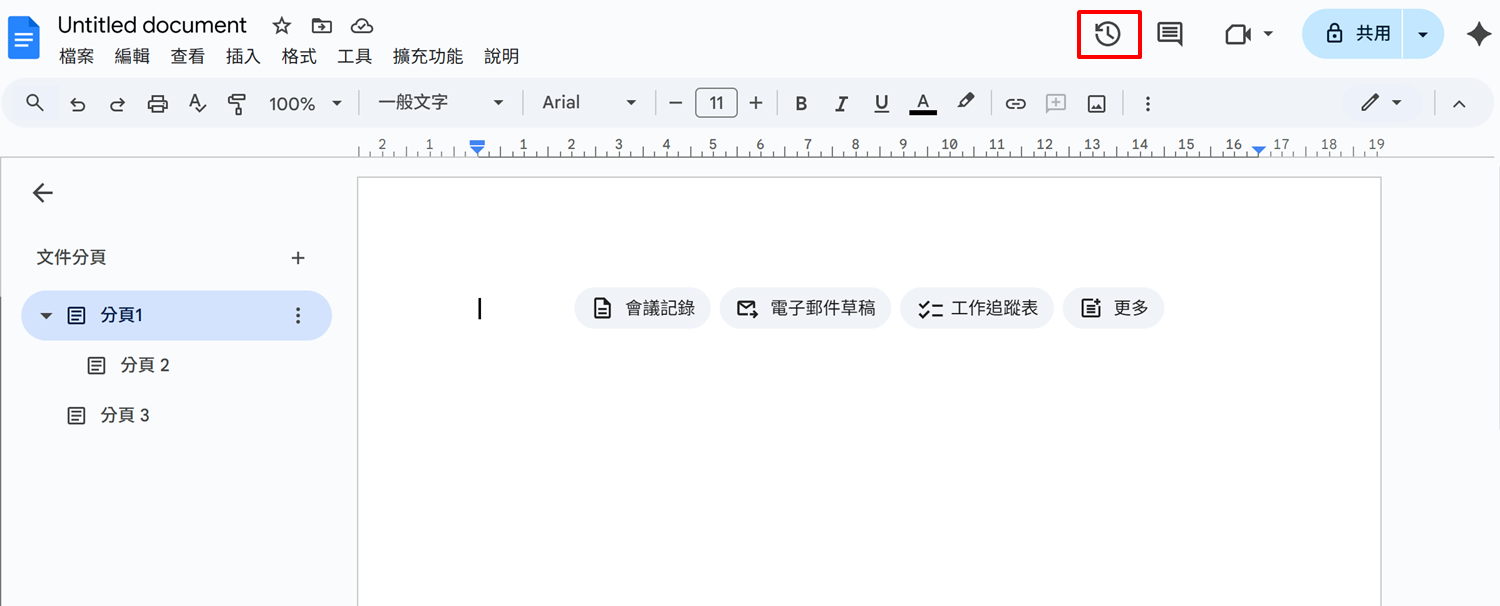
2.在螢幕右側,將看到文件歷史版本依時間順序排列。版本通常會分組顯示,使用者可以點擊下拉箭頭展開群組。在每個版本下方,都能清楚看到是誰做了哪些修改。點擊任一版本即可審閱其內容。
3.切換「顯示變更」選項,可以更清楚地看到不同版本之間的差異,這對於審閱協作者的修改尤其有用。
4.命名版本: 如果想追蹤特定草稿,可以為版本命名(例如:「企畫書 v1」)。這會讓日後查找變得非常容易,甚至可以篩選只顯示已命名的版本,對於長期專案的追蹤極為實用,也省去傳統文件每一版本就有一檔案的困擾。
5.恢復版本: 要恢復到較早的版本,可以直接點擊日期的版本。請注意,恢復版本會覆蓋當前所有變更,因此應作為最後手段,請謹慎使用。
6.複製特定區段: 如果只想恢復舊版本的部分內容,使用者可以選取該文字,右鍵點擊「複製」,然後關閉版本紀錄並貼回當前文件,這提供了極大的靈活性,也可避免版本覆蓋的困擾。
7.查看新變更: 當開啟一份 Google 文件 文件時,如果有人在上次查看後做了修改,會出現「查看新變更」通知。點擊此通知即可在新視窗中審閱這些變更,確保使用者始終掌握文件的最新動態。
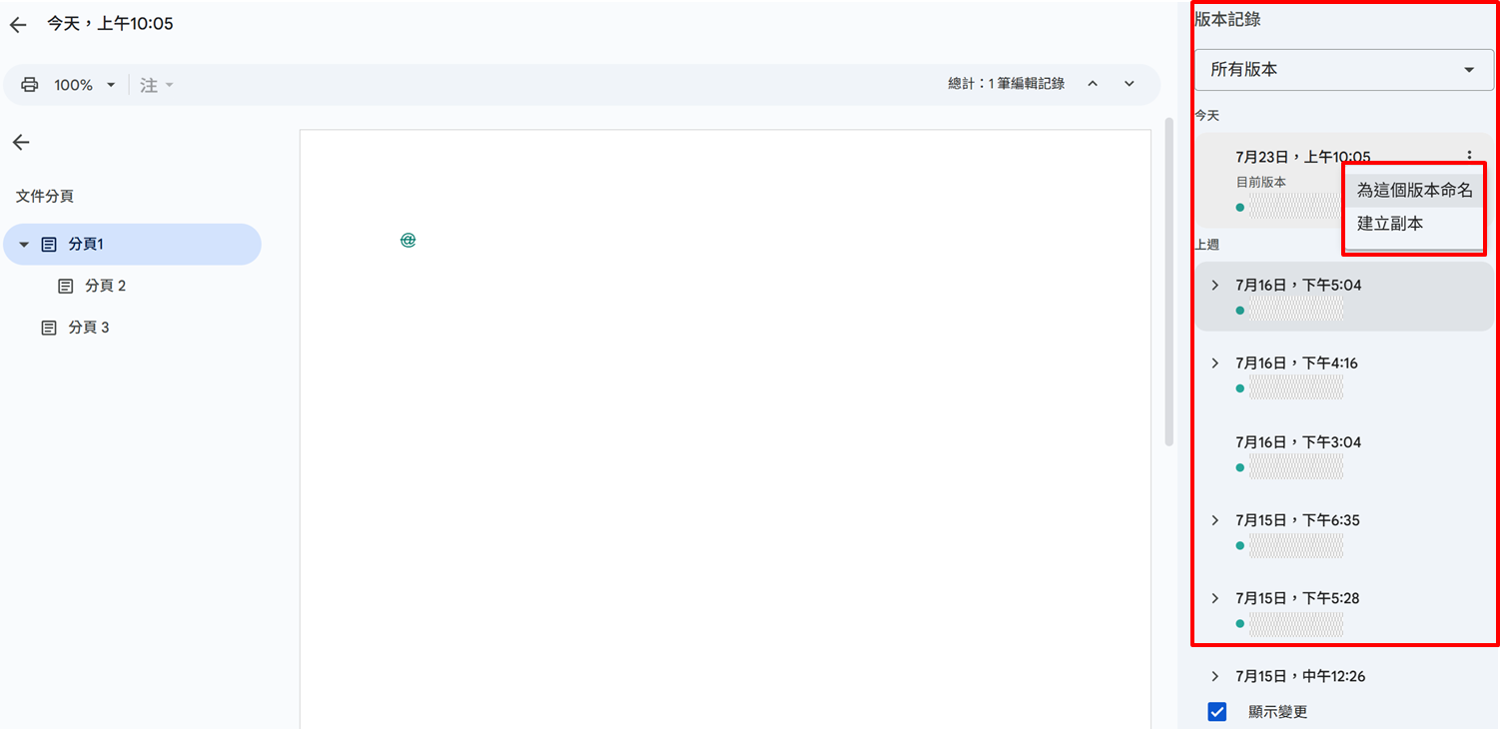
版本紀錄通常被視為一個簡單的「復原」按鈕,用於糾正過去的錯誤。然而,這項功能所提供的細緻追蹤,遠遠超越了簡單的復原操作。它不僅能顯示誰做了什麼變更,還能讓使用者為特定版本命名,從舊版本中選擇性地複製內容,而無需恢復整個文件。此外,也解決了傳統文檔有不同版本的檔案,造成版本混亂的問題。
註解、指派、回應、審閱 4 功能增加團隊協作力
進階註解與建議:精準溝通,高效審閱
Google 文件 的協作功能不僅限於共同編輯,其註解和建議系統提供了一套強大的工具,讓團隊溝通更精準、文件審閱更高效,從而提升整體協作品質。
如何新增註解:內容細節討論與建議
- 方法一:選取你想要註解的文字、圖片或單元格,按右鍵選取「註解」選項。
- 方法二:右側邊攔,點選新增註解 icon。
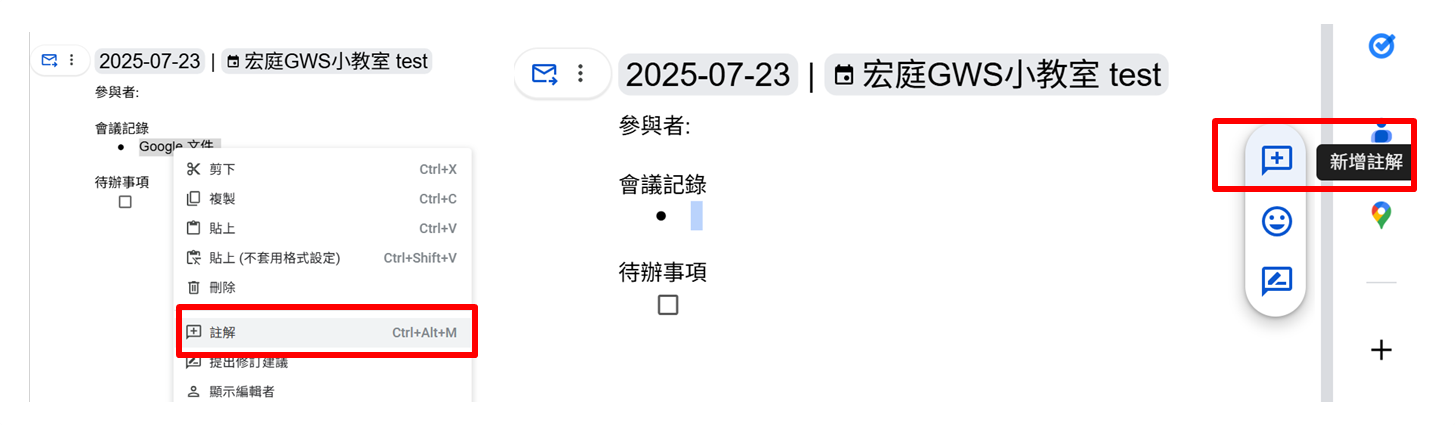
指派行動項目:專案分工好幫手
- 在註解中輸入 @ 符號,接著輸入你想要指派任務的人員姓名或電子郵件地址。
- 當有正確的任務時,可點選「指派為工作」,選擇指派對象及日期。被指派者將會收到電子郵件通知,確保任務清晰且可追蹤。任務也會自動連結到 Google 日曆日期,確保指派對象在規劃工作流程時,會依據指定日期完成指派工作。
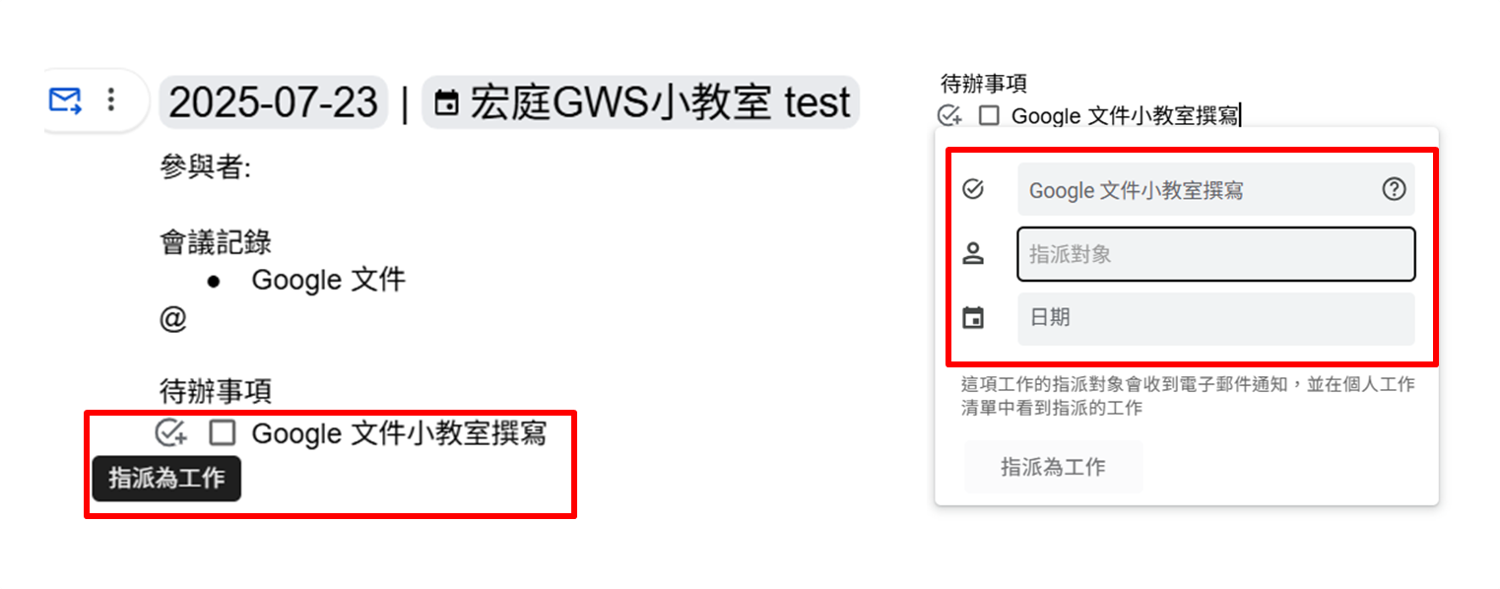
表情符號回應:增加團隊互動性
除了文字註解,使用者還可以對文件中的特定內容或現有註解添加表情符號回應,提供快速、輕鬆的非正式回饋。將滑鼠懸停在註解上,點擊「新增表情符號回應」圖示即可選擇,這有助於簡化輕量級的溝通。
審閱模式:建議編輯模式保留文檔完整性
「建議模式」讓使用者可以在不直接修改原始文字的情況下,提出修改建議。你的變更會以不同顏色顯示,刪除的內容會被劃掉,文件擁有者可以逐一或一次性地接受或拒絕這些建議,從而保持文件的原始完整性。
- 如何啟用建議模式: 在工具列右上角點擊「編輯」模式,然後從下拉選單中選擇「建議」。
- 接受或拒絕建議: 文件擁有者可以選擇逐一接受或拒絕建議,也可以透過 工具 > 查看修訂建議的編輯,來一次性接受或拒絕所有建議,這在處理大量修改時可以增加審閱效率。
- 與 Microsoft Office 文件的互通性: Google 文件支援與 Microsoft Office Word 的無縫轉換。Microsoft Office 中的追蹤修訂會自動轉換為 Google 文件 中的建議,反之亦然,確保跨平台協作的順暢性,這對於混合辦公環境尤為重要。
文件中的協作通常僅涉及簡單的共享和編輯。然而,Google 文件的這些進階功能,例如在註解中指派行動項目、使用表情符號回應進行快速回饋,以及用於非破壞性編輯的「建議模式」,將協作提升到一個高度細緻且情境化的互動層次。在文件中直接指派行動項目,確保了明確的任務委派和責任歸屬,減少了對獨立專案管理工具的需求。表情符號回應提供了輕量級、即時的回饋,無需正式的文字。而「建議模式」則允許結構化的審閱週期,其中提出的變更清晰可見,並且可以被接受或拒絕,從而最大限度地減少溝通不暢並維護文件完整性。這直接減少了歧義,並降低了對外部、碎片化通訊管道(如電子郵件或聊天應用程式)進行文件特定討論的依賴。
圖片生成:視覺內容隨心所欲
現在,使用者甚至可以直接在 Google 文件中使用 Gemini 來生成獨特的圖片,為文件增添視覺魅力,無需離開文件環境即可完成視覺內容的創作。請注意,目前此功能僅支援英文版本,使用此功能時,請將 Google 帳號的語言調整為英文版本。
如何使用:
- 在文件中點擊 Insert > image > Gernerate an image。
- 提供詳細的圖片描述 prompt,描述越具體,生成的圖片越符合預期。
- 使用者可以調整圖片的風格(如「寫實」、「卡通」或「油畫」)和長寬比,直到滿意為止。
- 生成後,點擊「插入」即可將圖片添加到文件中。使用者甚至可以為不分頁格式的文件生成封面圖片,讓文件更具吸引力。
Generate an image 功能會出現在 Google 文件的右側欄,如下操作所示,輸入 prompt「a bottle of water on the table, oil painting style」,也可以選擇圖片風格,Gemini 即生成四種版本的「油畫風格的水瓶在桌上」,而在這邊的 prompt 的水瓶並未指出是塑膠或是玻璃水瓶,Gemini 也貼心的生成兩種材質的水瓶。此一功能無疑是大幅提升文件視覺相關的內容,無須離開 Google 文件介面,即可創作獨特圖片,從而提升文件吸引力,讓內容更生動。
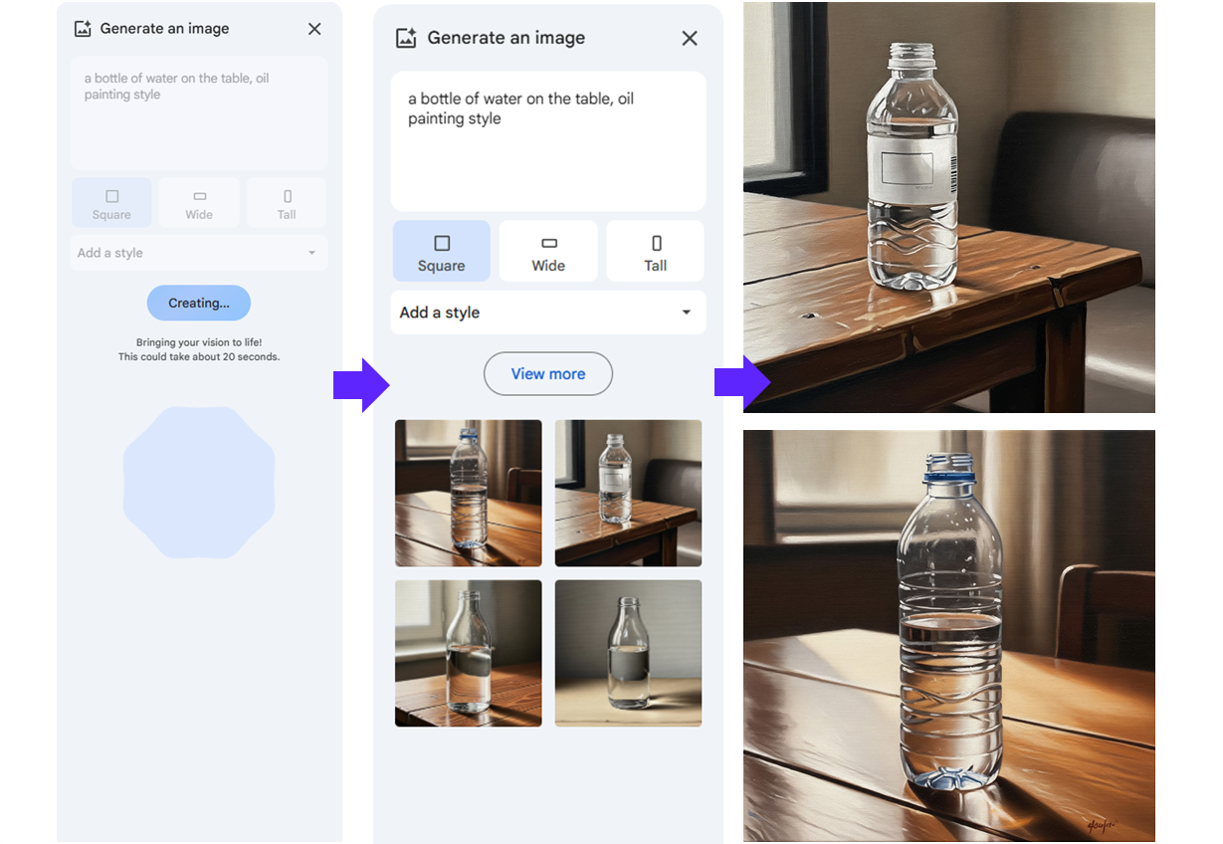
專業應用:電子簽名
電子簽名功能:簡化合約流程
Google Workspace 內建的電子簽名功能,讓使用者無需離開文件(Docs)或雲端硬碟(Drive),即可輕鬆發起、管理和簽署電子合約,大幅簡化傳統的簽署流程,同時確保合約的合法性和安全性。
適用情境:
- 供應商協議: 快速執行與供應商的合約,加速業務往來。
- 內部審核流程:文件內容審核,減少紙本審核,利用電子簽名,加速流程推進。
法律效力:電子簽名在許多國家和地區(包括美國和歐盟)具有法律約束力。例如,美國的 ESIGN Act 2000 賦予電子簽名與手寫簽名相同的法律地位,確保其法律效力。Google Workspace 的電子簽名工具符合多項通用安全和數據法律標準,如 SOC 2 Type II、GDPR、ISO/IEC 27001,並使用 Adobe Approved Trust List (AATL) 認證機構頒發的證書,確保其合法性和安全性,讓使用者可以安心使用。
如何發起簽名請求:
1. 開啟電子簽名側邊欄:
- 從 Google 文件: 點擊 工具 > 電子簽名。
- 從 Google 雲端硬碟 (PDF 檔案): 開啟你的 PDF 合約,點擊右上角的三點選單 > 電子簽名。
2. 輸入簽名詳細資訊: 在電子簽名側邊欄中,使用者可以管理簽署人,並將簽名欄位拖曳到文件中。設定完成後,點擊「請求電子簽名」即可通知簽署人,系統會自動發送電子郵件。
3. 簽署文件: 簽署人會收到一封名為「[文件名稱] 的電子簽名請求」的電子郵件。他們只需開啟郵件,點擊「簽署」並填寫所需資訊即可完成簽名,整個過程十分快速。
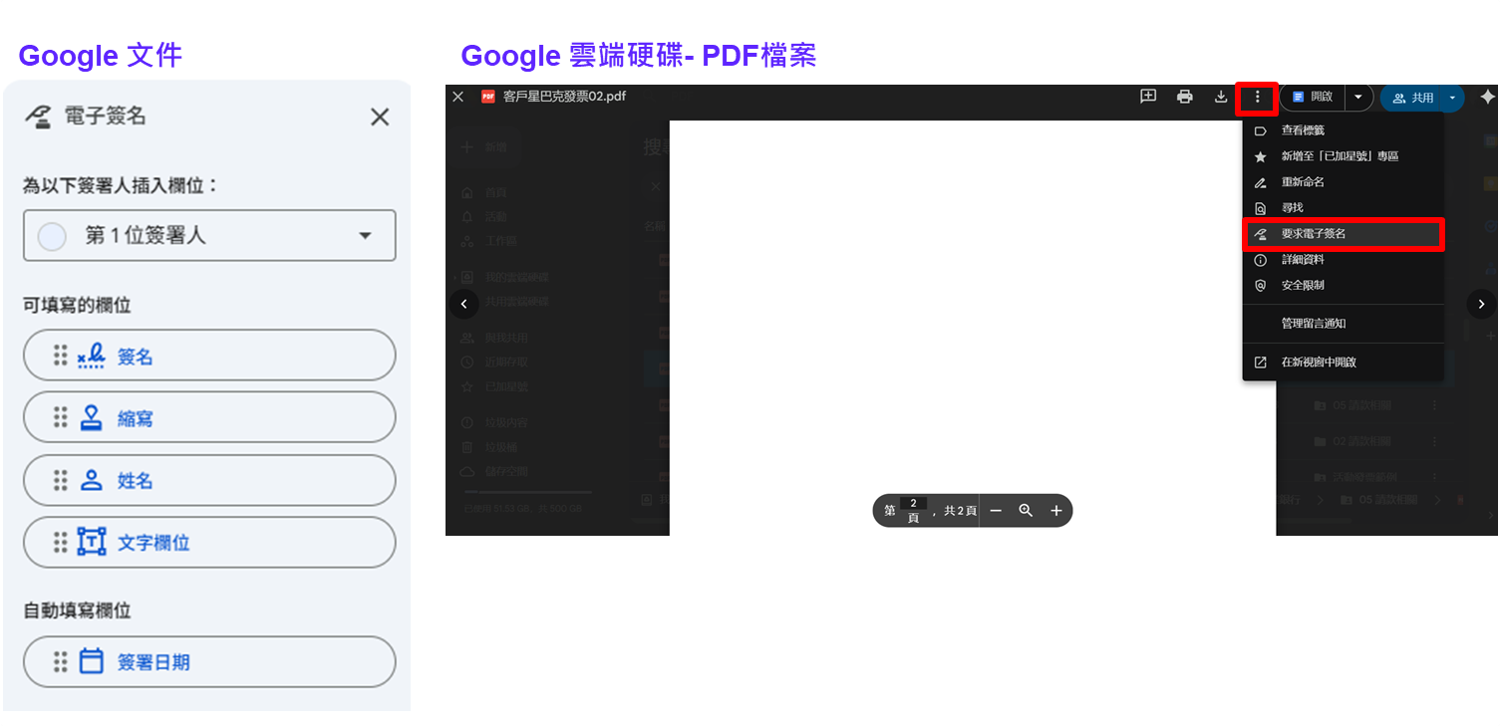
這項功能的效益在於數分鐘內即可發起簽名請求,使用者可以隨時隨地在行動裝置上簽署文件,並且能輕鬆建立和管理合約範本,大幅提升工作效率。此功能在 Google Workspace Business Standard 和 Plus、Enterprise Starter、Standard 和 Plus、Enterprise Essentials 和 Enterprise Essentials Plus 以及 Education Plus 方案都可以使用。
電子簽名功能代表 Google 文件演變為一個能夠處理敏感、具有法律約束力交易的綜合協作平台,讓組織能夠實現合約管理的真正端到端數位工作流程,提高營運效率,減少環境影響,並增強法律合規性。
實用表格:Google 文件 進階功能速查表
| 功能 | 核心效益 | 快速上手 | 適用情境 | 備註 |
| 版本紀錄 | 無憂追溯文件變革,協作責任追溯 | 檔案 > 版本紀錄 | 團隊協作、文件審閱、恢復舊版本。 | 可命名版本、複製特定區段。 |
| 進階註解與建議 | 精準溝通,高效審閱 | 新增註解 圖示或 審閱模式 | 團隊文件審閱、回饋、任務指派。 | 可指派行動項目、表情符號回應。 |
| Gemini 圖片生成 | 直接在文件中生成獨特圖片 | 插入 > 圖片 > 生成圖片 | 為文件添加視覺內容、製作封面。 | |
| 電子簽名功能 | 簡化合約流程,具法律效力 | 工具 > 電子簽名 | 合約簽署、供應商協議、內部簽核。 |
本次 Google 文件的七件小秘笈完成了!恭喜你,現在你已經掌握了 Google 文件 的許多超能力!從智慧和構成要素的自魔法,讓資訊插入和內容生成變得輕而易舉;到文件分頁和不分頁格式的流暢體驗,徹底改變了大型文件的組織與閱讀方式;再到版本紀錄的無憂追溯,確保每一次修改都可控可查;以及進階協作功能,實現了團隊間精準、情境化的溝通;最終,革命性的 Gemini,讓內容創作和視覺化變得前所未有的輕鬆。Google 文件遠不止是一個文字處理器,它是一個協作且由 AI 驅動的生產力中心,旨在讓你和你的團隊工作更智慧、更高效。
「宏庭 GWS 小教室」僅是一個開場,未來會再分享更多 Google Workspace 相關功能。無論您了解 Google Workspace 強大的協作能力,或者是想體驗新 AI 工作型態,任何需求皆可以聯繫宏庭科技,將有專人與您聯繫!宏庭科技作為 Google Cloud 的菁英合作夥伴,以深厚的專業技術協助企業導入 Google Workspace 並應對混合工作環境的挑戰。不論您是希望提升協作效率,還是想把握 AI 驅動的商業契機,宏庭科技都能提供專業的顧問服務與技術支援。敬請持續關注我們的活動訊息,探索更多 AI 工作型態的實用場景!若您對 Google Workspace 的多元應用有興趣,請密切關注我們的活動訊息,期待在活動中與您相見!
延伸更多